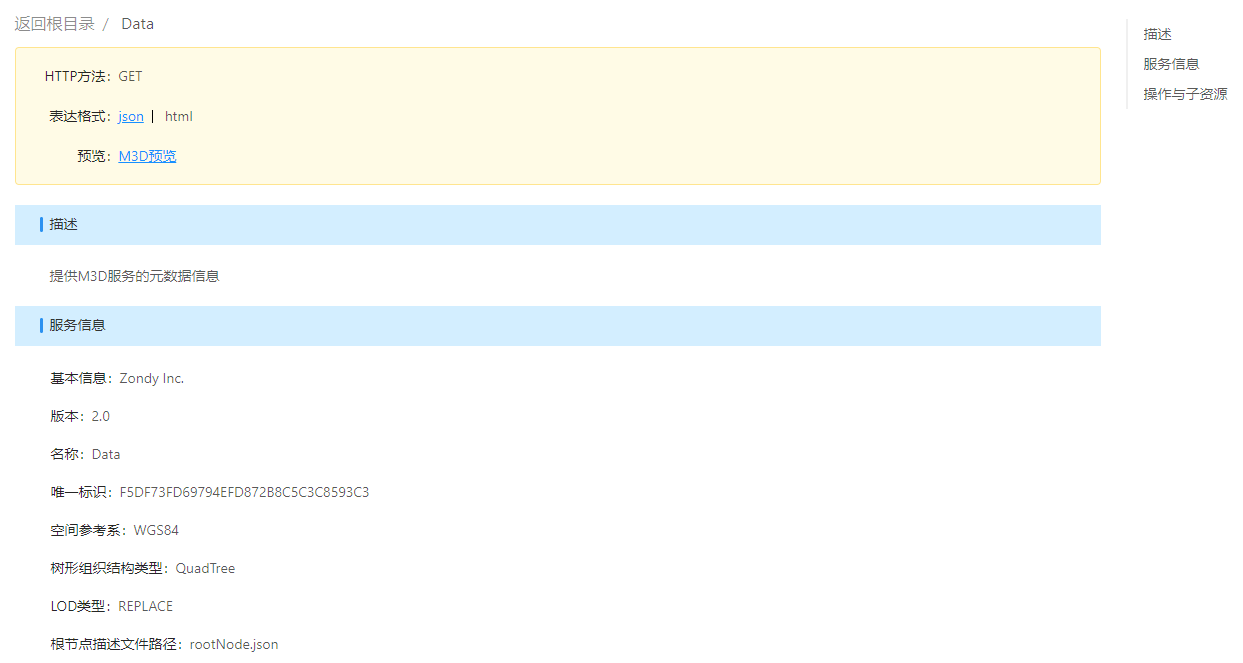# M3D服务发布/预览/详情
# 发布服务
#  功能说明
功能说明
通过此功能,可直接将M3D数据发布为MapGIS标准的M3D服务。
提示:
发布服务时,只能选择注册的文件夹中对应文件。具体步骤见“文件夹管理”。
#  操作说明
操作说明
1. 在服务管理页面,点击【服务发布】-【三维场景服务】-【M3D服务】,启动M3D服务发布页面;
2. 设置基本信息,可设置如下信息:
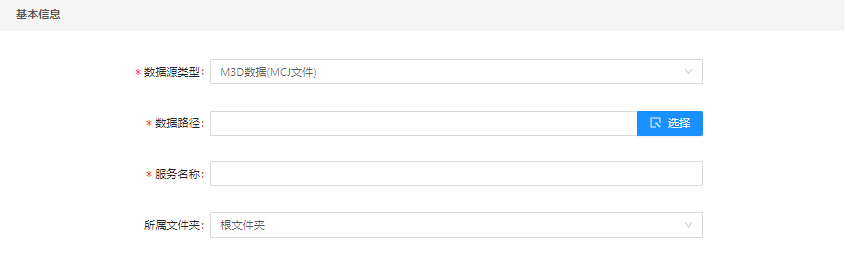
- 【数据源类型】:选择MCJ和MongoDB格式的文件;
- 【MCJ文件】:存储在本地的M3D数据,可直接选择其*.mcj文件;
- 【MongoDB】:存储在MongoDB中的M3D数据。需输入MongoDB的ip、端口号、数据库名、集合名(M3D数据在MongoDB中文件夹名),若数据库设置了用户名和密码并启用,则输入该数据库的用户名和密码,否则为空。
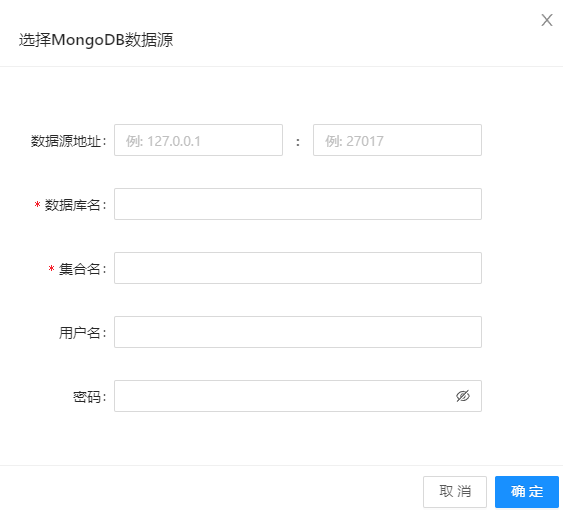
提示:
MapGIS DataStore 创建的MongoDB数据库的超级管理员 admin 不具备访问其他库记录的权限,需要用户在MongoDB中重新创建一个普通用户,并设置密码信息。开启MongoDB密码限制后,此处只能用新建的用户及密码。
- 【服务名称】: 设置当前服务的名称;
- 【所属文件夹】: 设置当前服务的所属文件夹。
3. 在【安全设置】中可设置服务的访问权限,具体可参考二维地图服务的“权限设置”;
4. 点击【发布服务】按钮,发布当前M3D服务。
# 服务详情
发布M3D服务后,可通过服务详情查看服务信息,并编辑服务参数。
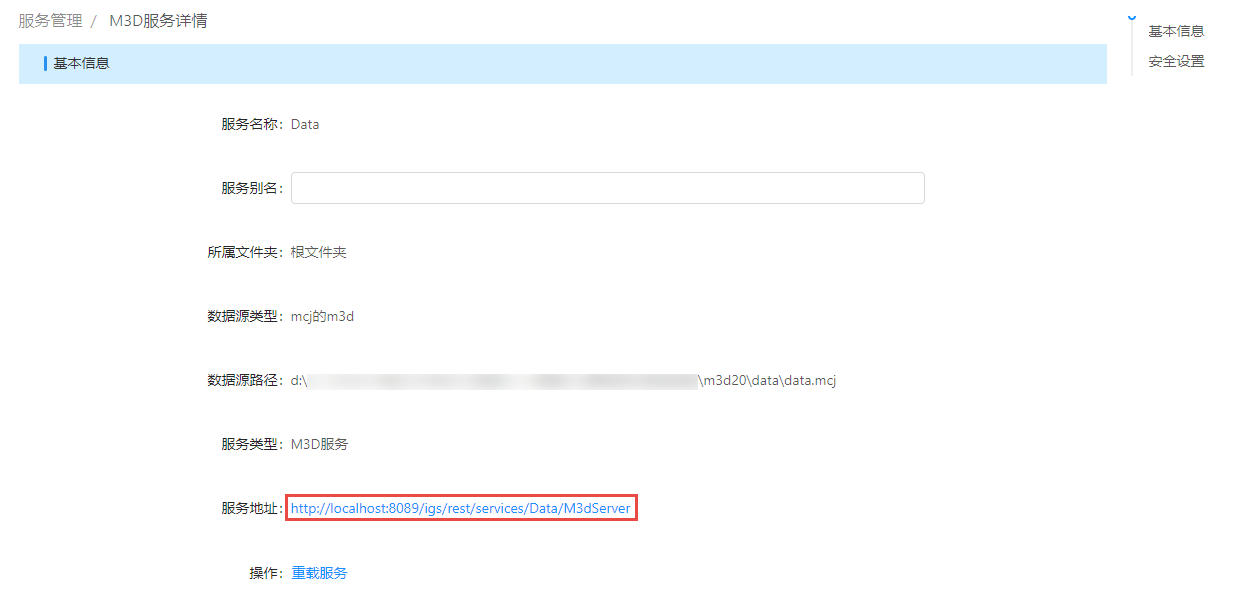
# 预览服务
1. 发布M3D服务成功后,页面重新回到服务列表,点击当前服务右侧的【预览】按钮,可进入M3D服务预览页面。

2. 发布M3D服务成功后,点击进入服务详情页面,点击M3D服务的服务地址,可进入查看M3D服务基地址页面。